电脑打印机在哪里找出来
更新时间:2024-09-27 11:57:49作者:yang
电脑打印机在哪里找出来?打印机驱动安装完成后,却发现电脑找不到打印机的情况并不罕见,这可能是因为驱动安装不完整或者驱动与打印机不兼容所致。如果遇到这种情况,我们可以尝试重新安装打印机驱动或者检查打印机连接是否正常。通过一些简单的操作,很可能就能解决找不到打印机的问题。
步骤如下:
1.找不到打印机是因为打印机的服务未启动,只需打开即可。点击电脑左下角的【开始】图标,然后点击打开【控制面板】。
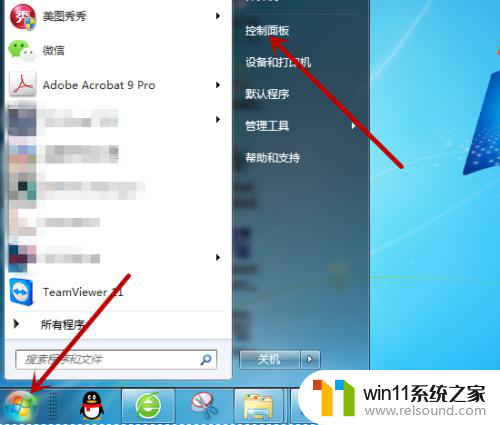
2.打开控制面板后在计算机设置里点击打开【系统和安全】。
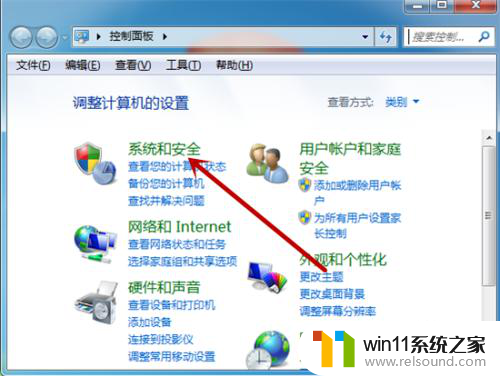
3.接着在系统和安全里找到并点击【管理工具】。
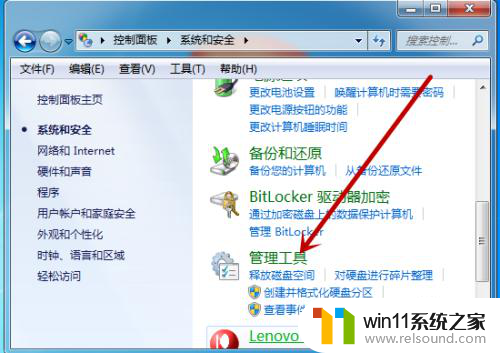
4.管理工具中找到【服务】工具并点击打开服务界面。
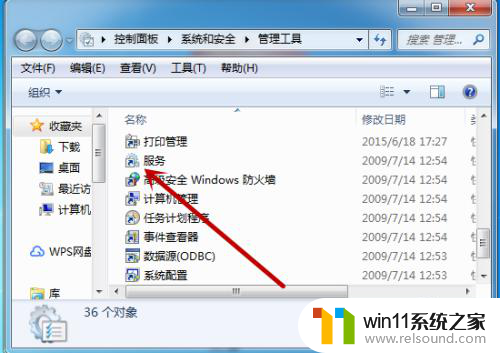
5.接着我们需要找到打印机的服务【Print Spooler】,此时显示的是未启动。点击打开打印机服务。
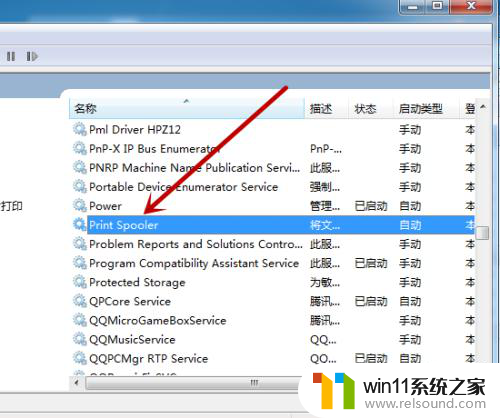
6.然后我们需要把启动类型设置为【自动】,接着点击下方的【启动】。
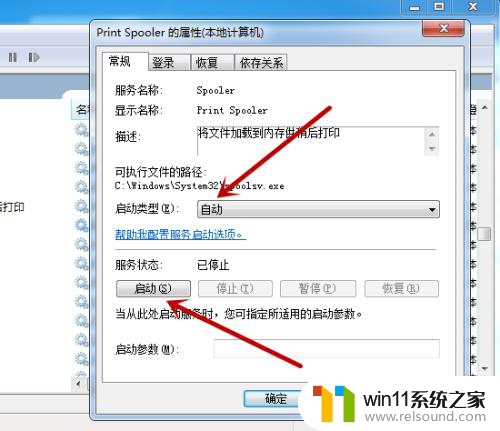
7.如图,点击后会启动电脑上的打印机程序。启动后再去搜索就能找到打印机。
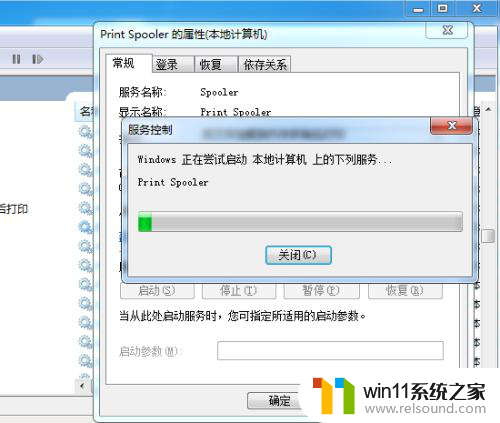
以上是关于如何找到电脑打印机的全部内容,如果您遇到相同的问题,您可以参考本文中介绍的步骤进行修复,希望这些信息能对您有所帮助。












